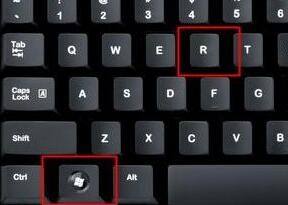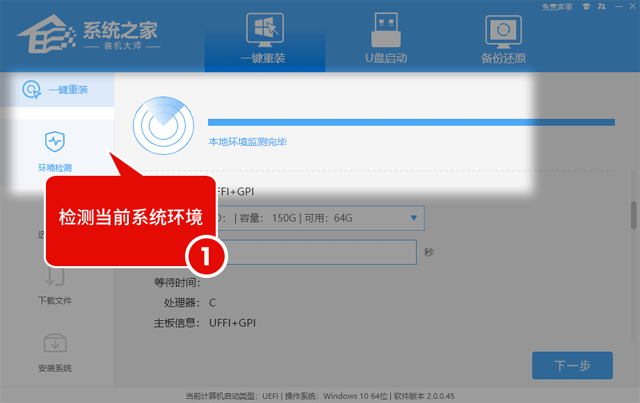| Win11系统怎么获得管理员权限 | 您所在的位置:网站首页 › 怎么给微软账号管理员权限 › Win11系统怎么获得管理员权限 |
Win11系统怎么获得管理员权限
|
相信很多用户都遇到过需要使用系统管理员权限打开的文件,最近有用户安装了Win11系统,但是不知道要怎么获取权限,那么Win11如何获得管理员权限呢,下面给大家分享两种Win11获得管理员权限的方法。最新电脑系统Win11办公版 Win11怎么获得管理员权限? 方法一: 1、首先按下键盘上的“win+R”组合键打开运行。
2、接着在弹出的运行框中输入【gpedit.msc】,按下回车确定。
3、在组策略编辑器中依次进入“计算机配置->Windows设置->安全设置->本地策略->安全选项”。 4、进入安全选项后双击右侧的“管理员账户状态”。 5、在管理员账户状态中,勾选“已启用”,再点击下方“确定”保存即可获得管理员权限。
这样用户就可以登录管理员账户,而管理员账户自然就有管理员权限啦。 方法二: 1、击开始菜单,选择“设置”。 2、在设置窗口中,打开“帐户”。 3、进入帐户窗口后,切换至“家庭和其他用户”项,点击其他用户下的本地帐户→更改帐户类型。 4、最后将本地帐户设置为管理员并确定生效即可。 如果用户觉得Win11电脑系统问题比较多,可以重新安装系统来解决,重装后只有一个管理器账户让用户登录很方便,以后再也不会碰到权限不足的问题。
|
【本文地址】
公司简介
联系我们